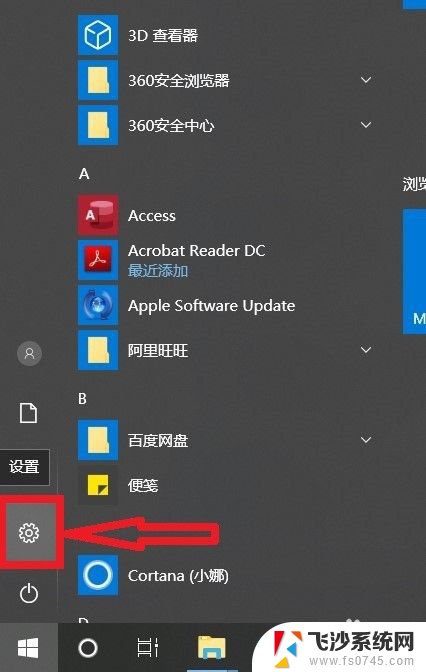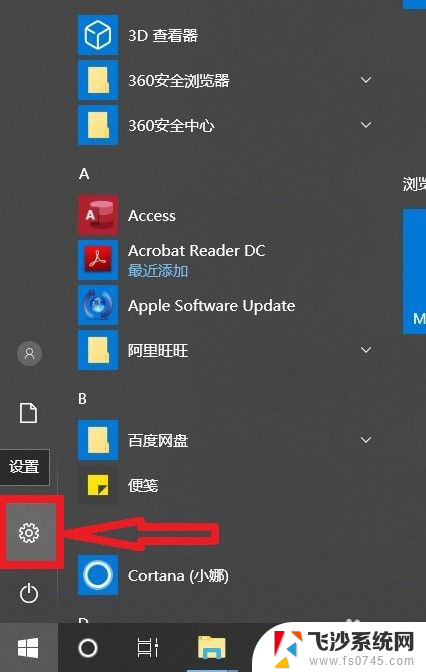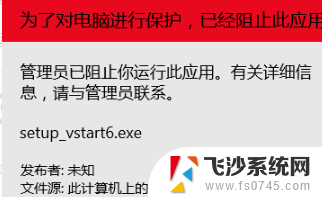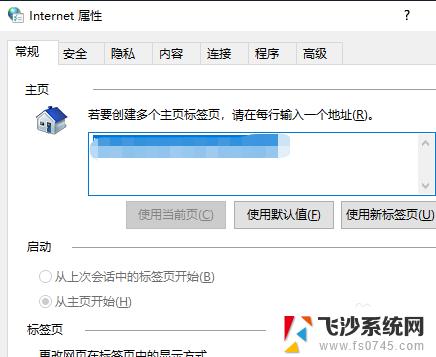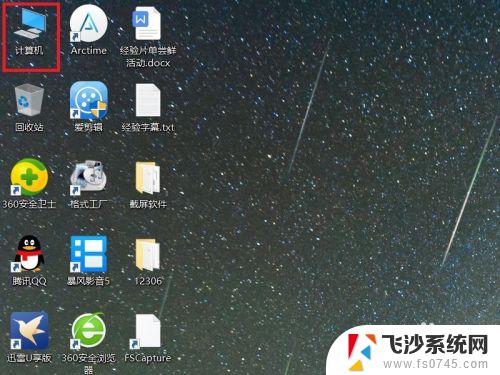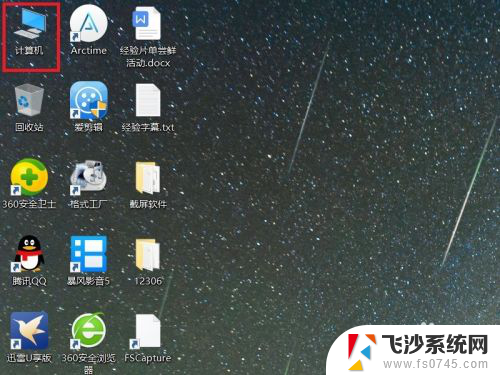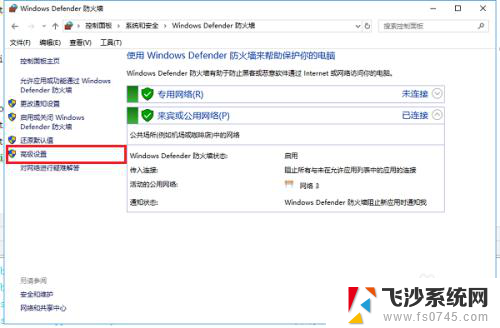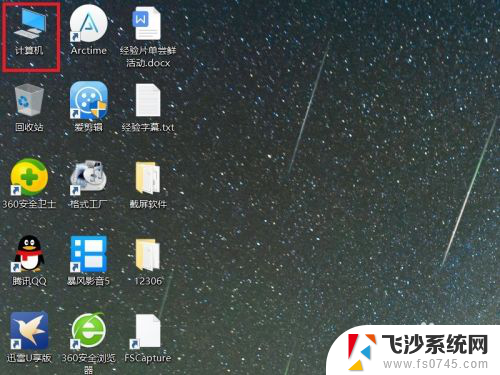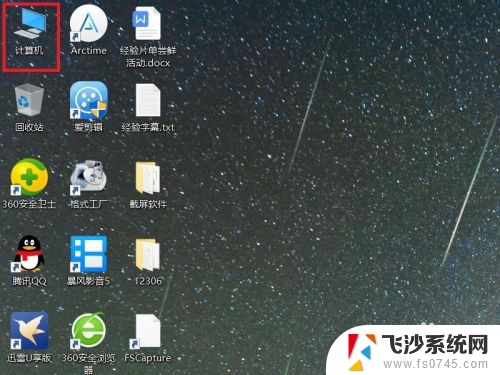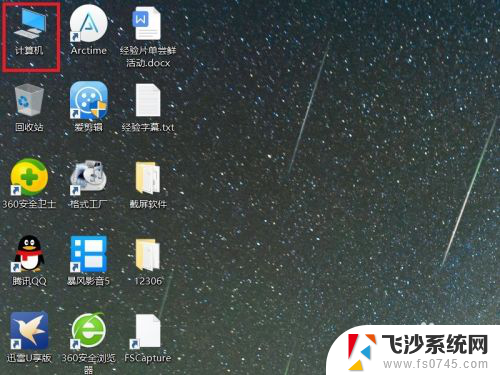win10阻止软件运行 Win10系统防火墙如何解除程序阻止
win10阻止软件运行,Win10系统防火墙作为一种安全保护工具,可以有效地阻止一些潜在的威胁和恶意软件的运行,在某些情况下,我们可能需要解除防火墙对特定程序的阻止,以确保正常的软件运行。如何解除Win10系统防火墙对程序的阻止呢?本文将为大家详细介绍Win10系统防火墙的解除程序阻止方法,让我们一起来了解吧!
操作方法:
1.启动Windows10系统电脑,打开左下角【开始】图标。从弹出的菜单列表中哦选择打开【设置】选项,如下图所示。
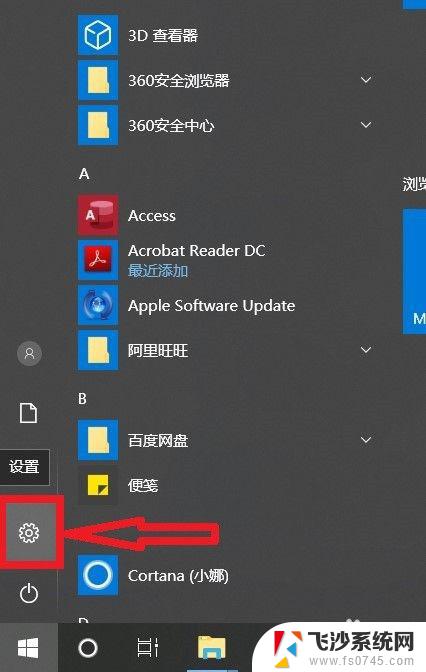
2.在打开的【设置】页面,选择打开【网络和Internet】菜单选项,如下图所示。

3.进入【网络和Internet】设置页面,依次选择打开【状态】-》【Windows防火墙】菜单选项。如下图所示。
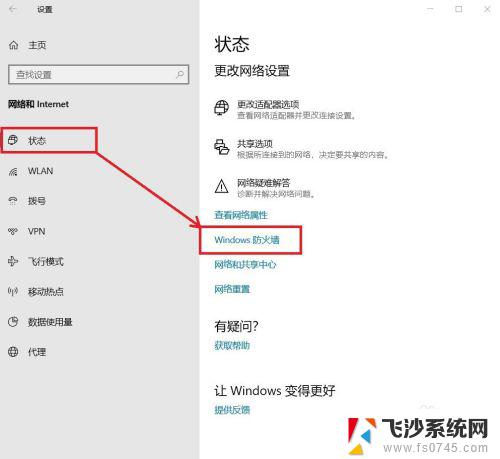
4.进入【防火墙和网络保护】设置页面,选择打开【允许应用通过防火墙】菜单选项,如下图所示。
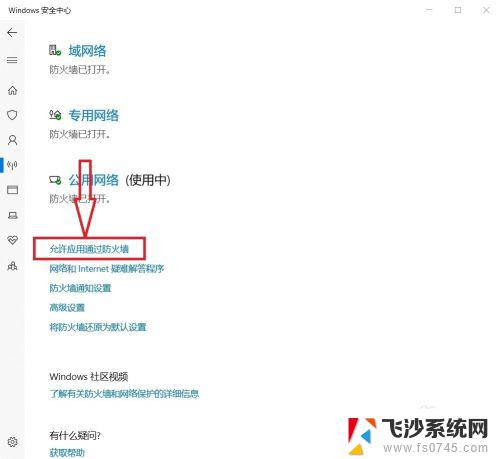
5.进入Windows防火墙设置页面,点击【更改设置】按钮。如何被阻止的应用程序在【允许的应用和功能】列表中,直接勾选被阻止的应用程序的访问【公用】网络,或者点击【允许其他应用】按钮,在弹出的【添加应用】窗口,添加应用程序后,点击【添加】后,即可将被阻止的应用程序添加到防火墙列表中。如下图所示。
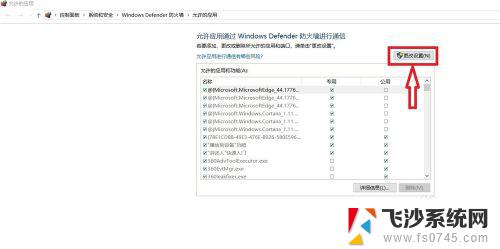
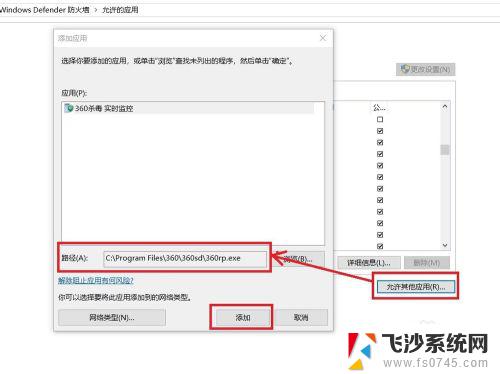
以上是阻止 Win10 软件运行的全部内容,需要的用户可以按照小编的步骤进行操作,希望对大家有所帮助。